Satu kelebihan iOS di iPhone dibandingkan dengan Android adalah di iPhone kita bisa mendapatkan fitur messaging bawaan yang bisa digunakan antar sesama pengguna iPhone yaitu iMessage. Jadi, apabila teman kamu semuanya pengguna iPhone, maka tidak lagi membutuhkan aplikasi pesan seperti WhatsApp ataupun Line, cukup menggunakan iMessage yang fiturnya sama seperti WA dan bahkan lebih mudah dan praktis karena langsung terintegrasi dengan menu Pesan di iPhone.
Cara Registrasi dan Aktivasi iMessage di iPhone
Untuk pengguna baru iPhone pasti kamu akan merasa heran bagaimana sih cara registasi dan aktivasi fitur iMessage di iPhone agar nantinya kamu bisa menggunakan fitur ini? Seperti kita ketahui bahwa fitur iMessage ini terhubung ke akun Apple kamu, jadi langkah registrasi dan aktivasinya cukup mudah yaitu kamu hanya perlu menambahkan nomor handphone ke akun Apple ID kamu.
Masuk ke menu Pengaturan lalu tap pada Apple ID, iCloud dibagian atas layar. Karena kita ingin registrasi nomor handphone untuk iMessage ataupun bisa juga untuk mengganti nomor telepon iMessage maka tap pada menu Nama, Nomor Telepon dan Email seperti pada gambar di bawah ini.

Tap pada menu Edit untuk menambahkan atau registrasi nomor iMessage yang akan digunakan di akun Apple kamu. Pastikan kamu memasukan nomor hp atau email dengan benar karena nantinya akan ada proses verifikasi nomor hp atau email tersebut.

Mengaktifkan iMessage di iPhone
Setelah menambahkan nomor yang akan digunakan sebagai iMessage di iPhone, kini kamu bisa langsung mengaktifkan fitur iMessage di iPhone. Masuk ke menu Pengaturan – Pesan lalu di bagian atas aktifkan pada iMessage. Bila kamu belum pernah menambahkan nomor hp seperti cara diatas, ada kemungkinan kamu akan diminta untuk masuk ke Apple ID untuk proses aktivasi lebih lanjut.
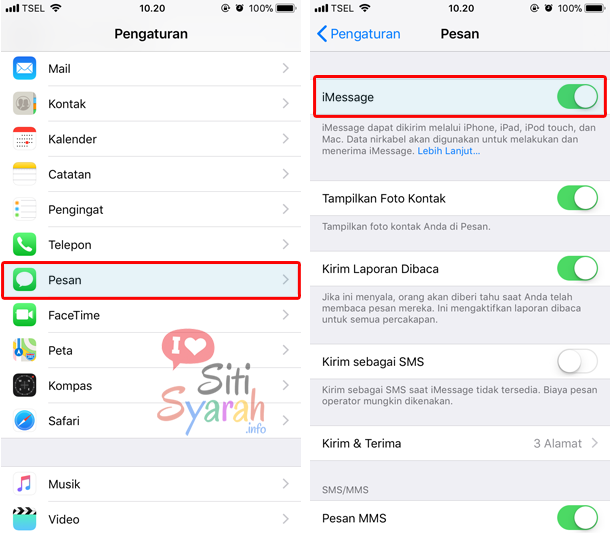
Mengatasi iMessage Waiting for Activation
Proses aktivasi dan verifikasi nomor handphone yang digunakan untuk iMessage biasanya bisa membutuhkan waktu sampai 24 jam. Nah, apabila setelah 24 jam tapi kamu masih mengalami error iMessage Waiting for Activation, sebaiknya cek kembali apakah nomor telepon yang kamu daftarkan di akun Apple ID kamu sudah benar? Biasanya karena kesalahan satu digit saja maka proses aktivasi iMessage akan gagal. Sebaiknya ulangi langkah pertama diatas, untuk menambahkan nomor hp di akun Apple ID kamu.
Perbedaan iMessage dan Text Message (SMS) di iPhone
Sama seperti WhatsApp ataupun Telegram, mengirimkan pesan lewat iMessage hanya membutuhkan koneksi internet berbeda bila kamu mengirimkan Text message biasa atau SMS di iPhone yang akan memotong pulsa. Perbedaan antara iMessage dan SMS bisa dilihat pada warna di obrolan, apabila berwarna biru maka bisa dipastikan bahwa itu adalah pesan iMessage, sedangkan SMS akan berwarna hijau.
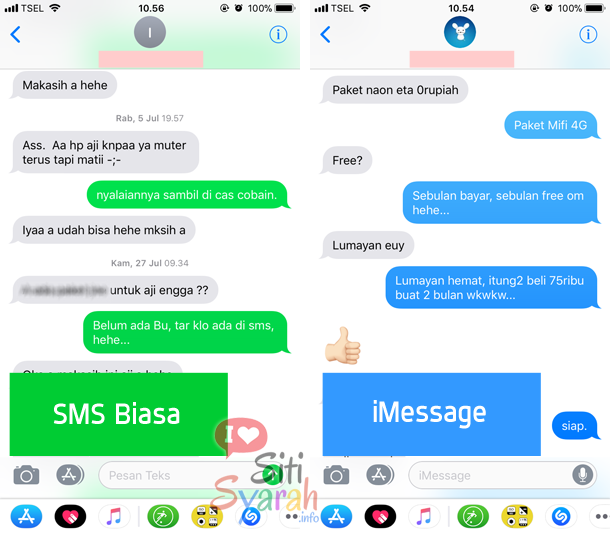
Bagaimana cukup mudah bukan untuk proses registrasi, aktivasi sampai mengganti nomor telepon di iMessage iPhone.
Leave a Comment